„Android“ nuotraukos galerijoje nėra išsaugotos - kodėl ir ką daryti?
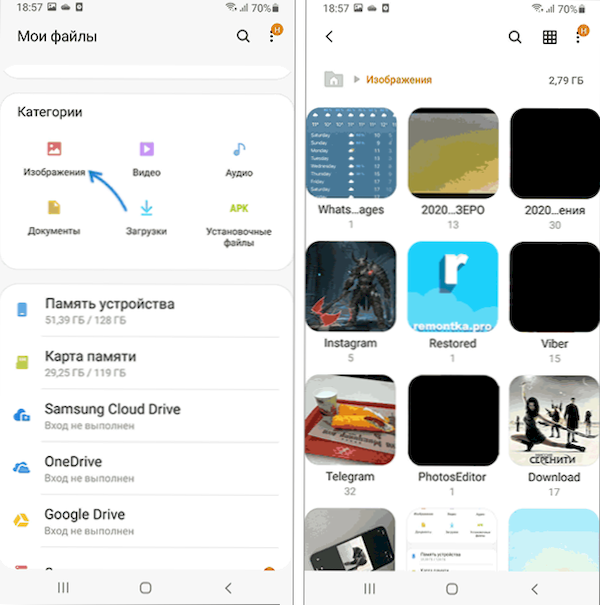
- 2548
- 318
- Antonio Torphy
Tarp dažnų „Android“ išmaniųjų telefonų savininkų klausimų - kodėl nuotraukos nėra išsaugotos galerijoje ir ką šiuo atveju reikia daryti: atsitiks, kad galerijoje nėra nuotraukų, kuriose nėra nuotraukų, kartais nėra nuotraukų iš nuotraukų Momentiniai pasiuntiniai, tokie kaip „WhatsApp“, „Viber“ ir „Telegram“ ar kitos programos.
Tai išsamiai aprašo, kodėl nuotrauka gali būti nerodoma ar saugoma galerijoje „Pure Android“, „Samsung Galaxy“ ar kituose išmaniuosiuose telefonuose ir kaip išspręsti problemą, atsižvelgiant į konkrečią situaciją, atsižvelgiant į konkrečią situaciją.
- Paprasti problemos sprendimo būdai
- Jei galerija nėra išsaugota nuotrauka iš fotoaparato
- Nuotraukos „WhatsApp“, kitų pasiuntinių ir programų išsaugojimas galerijoje
- Vaizdo instrukcija
Mes suprantame: nuotraukos nėra išsaugotos galerijoje arba nėra išsaugotos „Android“ failų sistemoje. Pirmieji veiksmai, siekiant ištaisyti problemą.
Prieš pradėdami tiesiogiai nagrinėjamos situacijos ištaisymo metodus, pakalbėkime apie programą „Galerija“ ar jos analogai įvairiuose „Android“ išmaniuosiuose telefonuose, čia svarbūs šie niuansai:
- Realybėje nuotrauka niekada nėra „išsaugota“ galerijoje - jos yra saugomos aplankuose vidinėje atmintyje arba „Android“ telefono žemėlapyje, o galerija tik nuskaito įvairias atminties vietas ir rodo visas rastas nuotraukas.
- Skirtingos programos išsaugo nuotraukas įvairiuose aplankuose, pavyzdžiui: DCIM nuotraukoms iš fotoaparato, atsisiųskite atsisiųstus failus iš naršyklių ir kai kurių programų, „WhatsApp“/„Media“ aplanke, „Telegram“ ir „Viber“ aplankų gelmėse, skirtuose tinkamiems pasiuntiniams.
Kodėl tai svarbu: dažniausiai problema yra ta.
Taigi pirmieji rekomenduojami veiksmai prieš pradėdami toliau spręsti problemos problemas:
- Atidarykite „Android“ failų tvarkytuvę (pavyzdžiui, „Samsung Galaxy“ programą „Failų“, „Google“ failai „Pure Android“ ar kitoje - jie gali skirtis priklausomai nuo konkretaus telefono prekės ženklo ar jūsų nuostatų). Pažiūrėkite, ar yra nuotraukų, kurių ieškote atitinkamuose vidinės atminties aplankuose ir SD kortelėje ar skyriuje „Vaizdas“ (jei toks yra). Jei vaizdas failų per failų tvarkyklę yra matomi, tada taupant viskas yra tvarkinga: bet dėl tam tikrų priežasčių galerijos programa dar nemato šių nuotraukų.
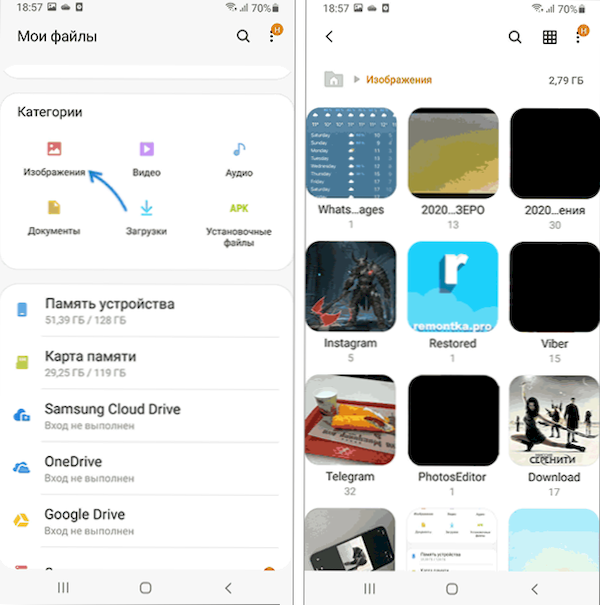
- Jei „Android“ nuotraukos yra išsaugotos, aš rekomenduoju pradėti išbandyti paprastą savo telefono paleidimą. Iš naujo paleidę, mes vėl einame į galeriją, patikrinkite, ar joje yra būtinų nuotraukų.
- Jei ankstesnis žingsnis nepadėjo (ir tuo pat metu iš tikrųjų yra įrenginyje esanti nuotrauka), pabandykite išvalyti galerijos programos talpyklą ir duomenis. Norėdami tai padaryti „Pure Android“, naujausios versijos patenka į nustatymus - programas (arba programas ir pranešimus) - Rodyti visas programas - galeriją (arba programą, kurią turite vietoj galerijos) - skliautą ir talpyklą - išvalykite saugyklą. ir išvalykite talpyklą. „Samsung Galaxy“ - programos - galerija - atmintis - Išvalykite duomenis ir išvalykite talpyklą. Kituose įrenginiuose veiksmai bus maždaug panašūs. Po valymo pabandykite vėl paleisti galeriją ir patikrinkite, ar ten matoma nuotrauka.
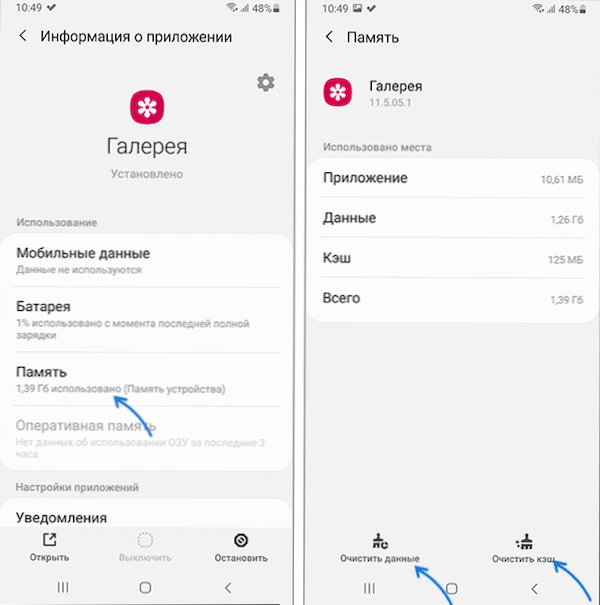
- Galerijos programa gali skirtis priklausomai nuo įrenginio gamintojo ir kai kuriose versijose, jei aptinkamas naujas aplankas su nuotrauka, ši programa nustato užklausą, ar reikia parodyti šio aplanko turinį. Jei kartą atsakėte „Ne“, nuotrauka galerijoje nebus rodoma, kol neleis nuskaityti šio aplanko. Jei manote, kad priežastis yra tokia, patikrinkite savo galerijos programos nustatymus ir pažiūrėkite, ar yra tokių parametrų.
- Kad galerija parodytų nuotrauką, ši programa turi turėti tinkamus leidimus. Tik tuo atveju patikrinkite juos: taip pat 3 -iame etape atidarykite programos parametrus, tada ištirkite leidimų sąrašą: Paprastai prieiga prie „atminties“ turėtų būti įtraukta, kad būtų galima tinkamai valdyti programą, kartais į juos “. Fotoaparatas ".
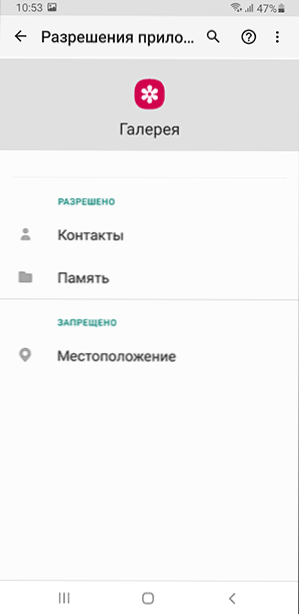
Jei problema buvo išspręsta, tačiau ateityje naujos nuotraukos ar nauji aplankai vėl nerodomi galerijoje, priežastis gali būti akumuliatoriaus įkrovimo režimas, kartais programos, kurios automatiškai uždaro fonines programas „Išvalyti“ „Android“ atmintį.
Fotoaparato nuotraukos nėra išsaugotos galerijoje
Jei „Android“ fotoaparato nuotrauka nėra matoma galerijoje, tačiau jas galima rasti DCIM aplanke vidinėje atmintyje arba atminties kortelėje, pirmiausia išbandykite veiksmus, aprašytus pirmoje aukščiau pateiktų instrukcijų dalyje. Jei telefone nėra nuotraukų, išbandykite šiuos sprendimus:
- Eikite į „Nustatymai“ - programos - kamera (kelias gali skirtis, pavyzdžiui: nustatymai - programos ar programos ir pranešimai - rodyti visas programas - kamera). Skyriuje „Atmintis“ arba „saugojimas ir talpykla“ Išvalykite programos duomenis ir talpyklą. Skyriuje „Rezultatai“ įsitikinkite, kad prieiga prie „Atminties“ yra įtraukta, ir idealiu atveju visi leidimai, kurių prašoma programos, yra „leidžiamos“.
- Atnaujinkite fotoaparato programą, jei yra atnaujinimų. Atliekant žaidimą, veiksmai bus šie: Atidarykite „Play Market“ ir spustelėkite profilio piktogramą, tada - programų ir įrenginio valdymas. Jei rodomas taškas „Galimas“, spustelėkite „Skaityti daugiau“ ir raskite programą „Fotoaparatas“ ir, jei tokių yra, ją atnaujinkite ją.
- Eikite į „fotoaparato“ programos nustatymus (iš pačios programos, o ne per „Android“ nustatymus) ir pabandykite pakeisti nuotraukų saugojimo vietą (pavyzdžiui, įdiekite „įrenginio atmintį“, o ne „SD-Card“, o ne „SD-CARD“ arba atvirkščiai).
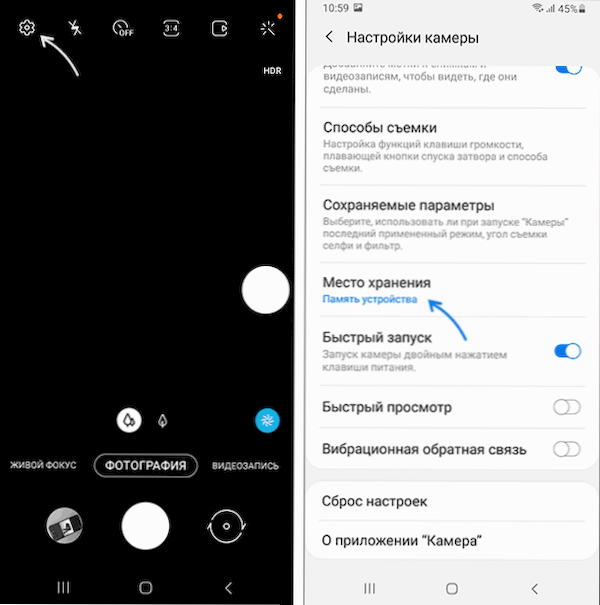
Ir paskutinis: Jei jūsų telefono atmintis užpildyta, pabandykite ištrinti nereikalingus failus ir dideles programas, galbūt laisvos vietos trūkumo problemos priežastis naujoms nuotraukoms saugoti.
Kaip išsaugoti „WhatsApp“ nuotrauką galerijoje, informacija apie kitus momentinius pasiuntinius
Kai kurie pasiuntiniai automatiškai išsaugo visas nuotraukas iš pokalbių „Android“ telefone. Galite naudoti „File Manager“ norėdami patikrinti, ar nuotraukos ir kitos nuotraukos buvo išsaugotos, net jei jos nėra matomos galerijoje:
- „WhatsApp“ - Pagal numatytuosius nustatymus nuotraukos saugomos vidinėje atmintyje „WhatsApp“ / „Media“ / „WhatsApp“ vaizdų aplanke.
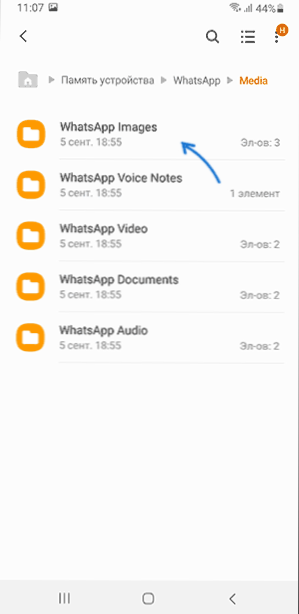
- Telegramai - Nuotraukos saugomos „Telegram“ / „Telegram“ vaizdų aplanke vidinėje atmintyje arba atminties kortelėje (priklausomai nuo pačios programos sąsajos nustatytų nustatymų).
- Viber saugo nuotraukas aplanke „Viber / Viber“ vaizdų vaizduose, su sąlyga, kad „Messenger“ nustato nuotraukos išsaugojimą. Įtraukimo būdas: Nustatymai - duomenys ir daugialypės terpės - išsaugokite galerijoje.
Be to, jei „galerijos“ programa turi skirtuką albumas, žiūrėkite ten, galbūt pamatysite nuotrauką iš savo „Messenger“, kaip žemiau esančioje ekrano kopijoje.
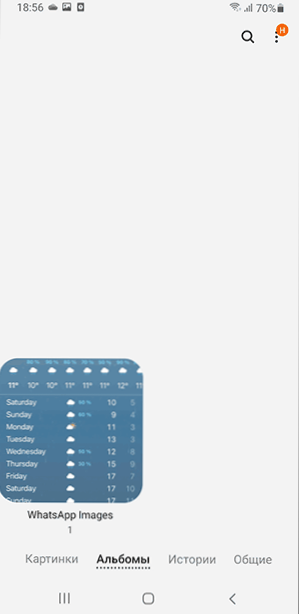
Jei nuotraukos yra šiose vietose, naudokite metodus nuo pirmosios straipsnio dalies, kad galerijoje būtų tos pačios nuotraukos. Jei nėra nuotraukų nurodytuose ir kituose aplankuose, išbandykite:
- Išvalykite talpyklos ir „WhatsApp“ duomenis ar kitus „Messenger“. Norėdami tai padaryti („WhatsApp“ pavyzdys), eikite į „Nustatymai“ - programos - „WhatsApp“ (kelias gali skirtis, pavyzdžiui: nustatymai - programos ar programos ir pranešimai - rodyti visas programas - „WhatsApp“). Skyriuje „Atmintis“ arba „saugojimas ir talpykla“ Išvalykite programos duomenis ir talpyklą.
- Toje pačioje vietoje, programos nustatymuose, patikrinkite, ar jam bus suteikta reikiami leidimai: ypač „Atmintis“ ir „kamera“.
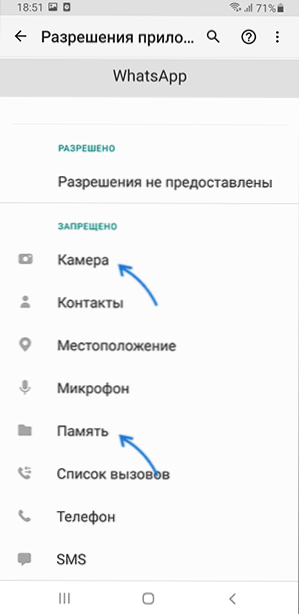
- Patikrinkite, ar „Messenger“ rinkoje yra atnaujinimų. Jei yra atnaujinimų, įdiekite juos.
Dėmesys: Jei naudojate fotoaparatą, „Messenger“ ar bet kurią kitą programą atskirame saugomame aplanke (pavyzdžiui, tai yra atskiruose „Samsung“ išmaniuosiuose telefonuose), tuomet nuotrauka nepamatysite galerijoje, esančioje už šio saugaus aplanko, ir jums reikės atskirai atskirai Perkelkite juos į „Open Access“ (paprastai tai galima padaryti naudojant pastatytą failų tvarkyklę).
Vaizdo instrukcija
Tikiuosi, kad vienas iš siūlomų metodų veiks jūsų atveju. Jei galite pasiūlyti savo problemos išsprendimo būdų, mielai apie jas skaityti komentaruose. Klausimai išlieka arba situacija skiriasi nuo svarstomo? - Paklauskite, gali būti, kad yra sprendimas.
- « Kaip pamiršti „Wi-Fi“ tinklą „MacBook“
- Kaip ištaisyti mėlyną ekraną „Netio“.SYS „Windows 11“ ir „Windows 10“ »

